- Windows
- Windows 11
- 04 novembre 2024 à 15:23
-

Si vous écoutez souvent de la musique sur votre ordinateur sous Windows 11, vous achèterez surement un casque Bluetooth.
Dans notre cas : le casque Bluetooth "Bose QuietComfort 35".
- Télécharger et installer le pilote Bluetooth
- Ajouter un périphérique Bluetooth (casque Bluetooth)
- Choisir le casque Bluetooth en tant que périphérique audio par défaut
- Pilotes installés
- Supprimer un périphérique Bluetooth (casque Bluetooth)
1. Télécharger et installer le pilote Bluetooth
Dans notre cas, nous possédons un adaptateur Bluetooth "Asus USB-BT500" qui supporte la nouvelle version 5 du Bluetooth.
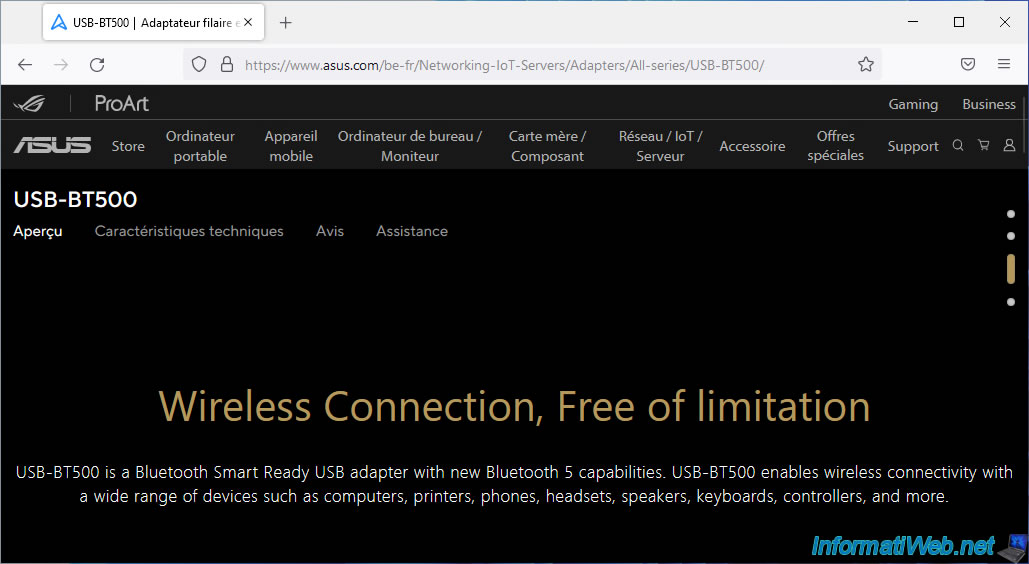
Téléchargez le pilote Bluetooth depuis le site de son fabricant pour votre système d'exploitation (dans ce cas-ci : Windows 11).
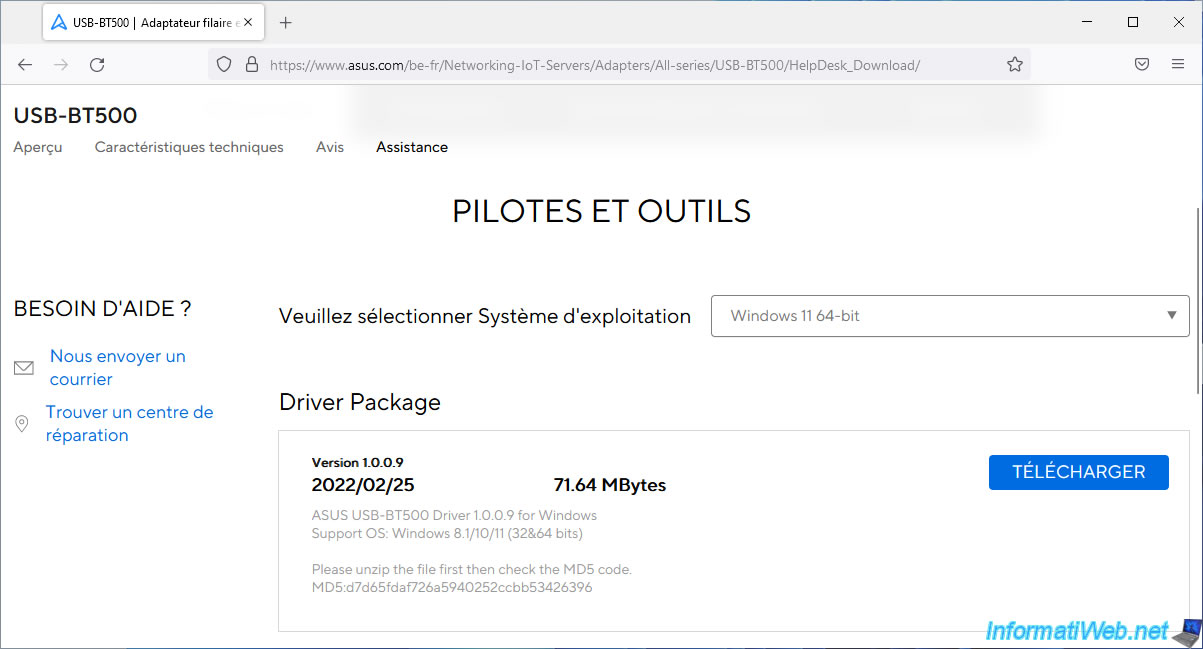
Une fois le pilote Bluetooth téléchargé, installez-le.
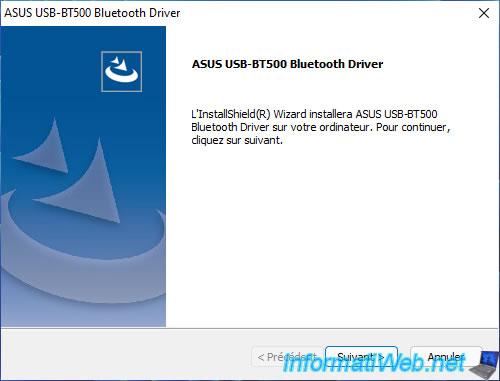
Une fois le pilote Bluetooth installé, vous devrez redémarrer votre ordinateur.
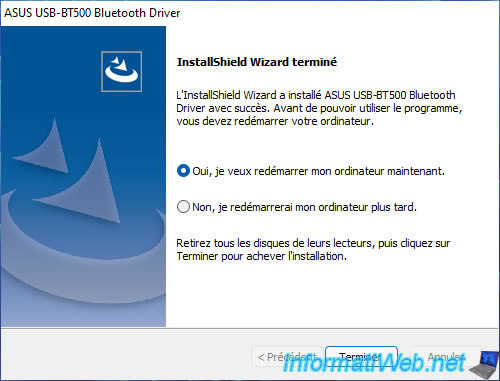
2. Ajouter un périphérique Bluetooth (casque Bluetooth)
Une fois l'ordinateur redémarré, cliquez sur l'icône Bluetooth apparue dans la barre des tâches (à côté de l'heure), puis cliquez sur : Ajouter un périphérique Bluetooth.

Dans l'application "Paramètres" qui apparait, cliquez sur : Ajouter un appareil.
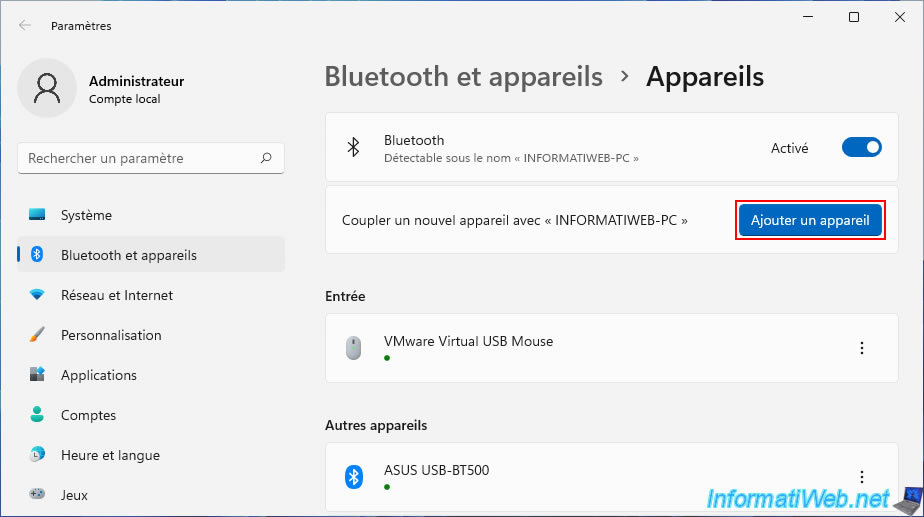
Dans la fenêtre "Ajouter un appareil" qui a apparu, cliquez sur : Bluetooth.

Dans notre cas, notre casque Bluetooth apparait 2 fois. Dont 1 fois en mode LE (Bluetooth Low Energy).
Cliquez sur celui sans LE. Dans notre cas : Bose QuietComfort 35.
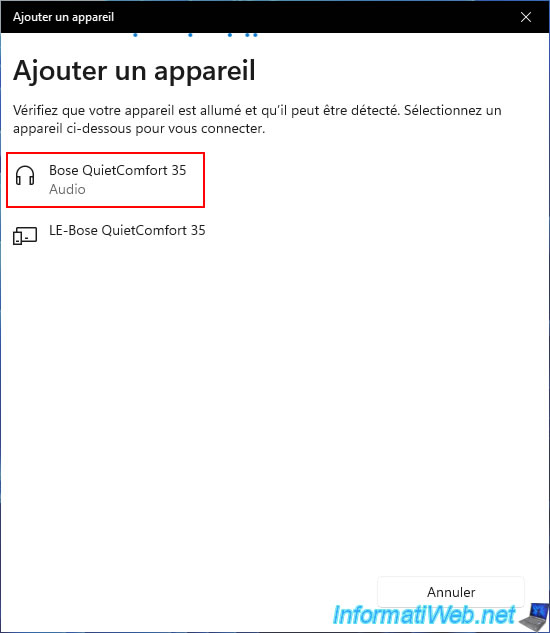
Patientez pendant la connexion à votre casque Bluetooth.
Note : votre casque doit être détectable pour qu'il puisse apparaitre ici.
En général, votre casque doit être mis en mode "couplage" pour qu'il soit visible ici.
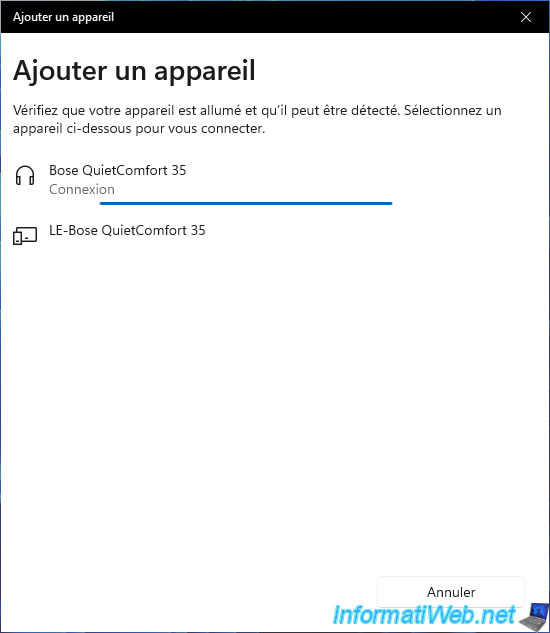
Une fois le casque Bluetooth connecté, le message "Votre appareil est prêt à l'emploi" apparait.
Cliquez sur OK.
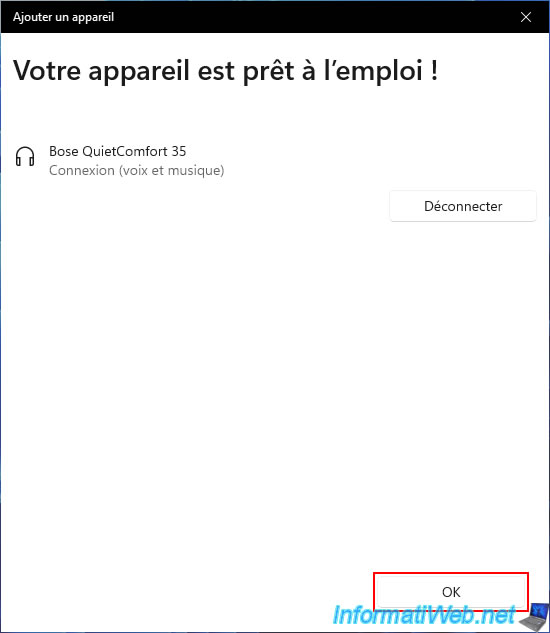
Votre casque Bluetooth apparait dans la section "Audio".
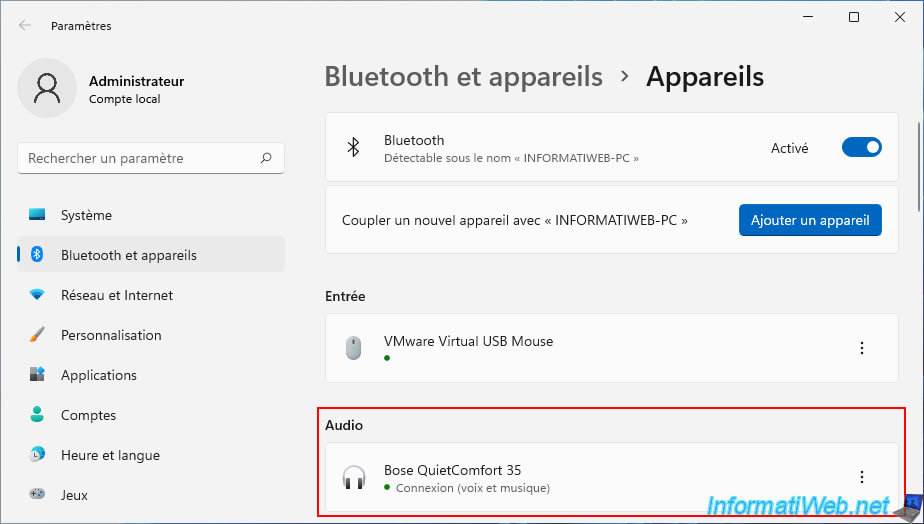
3. Choisir le casque Bluetooth en tant que périphérique audio par défaut
Pour que le son sorte par votre casque, il est possible que vous deviez aller dans les paramètres audio de votre ordinateur.
Pour cela, faites un clic droit "Paramètres audio" sur l'icône audio présente dans la barre des tâches.
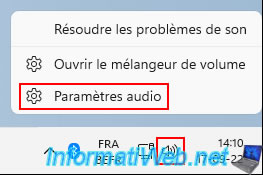
Dans l'application "Paramètres" qui apparait, vous aurez la possibilité de choisir l'emplacement de lecture de la musique.
Dans cette section, sélectionnez votre casque Bluetooth.
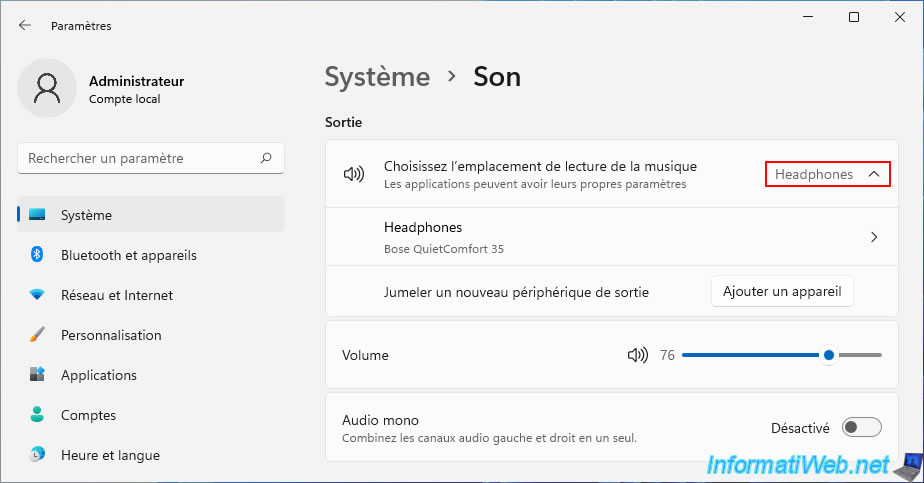
Si vous cliquez sur le nom de votre casque Bluetooth, vous pourrez obtenir des informations sur celui-ci.
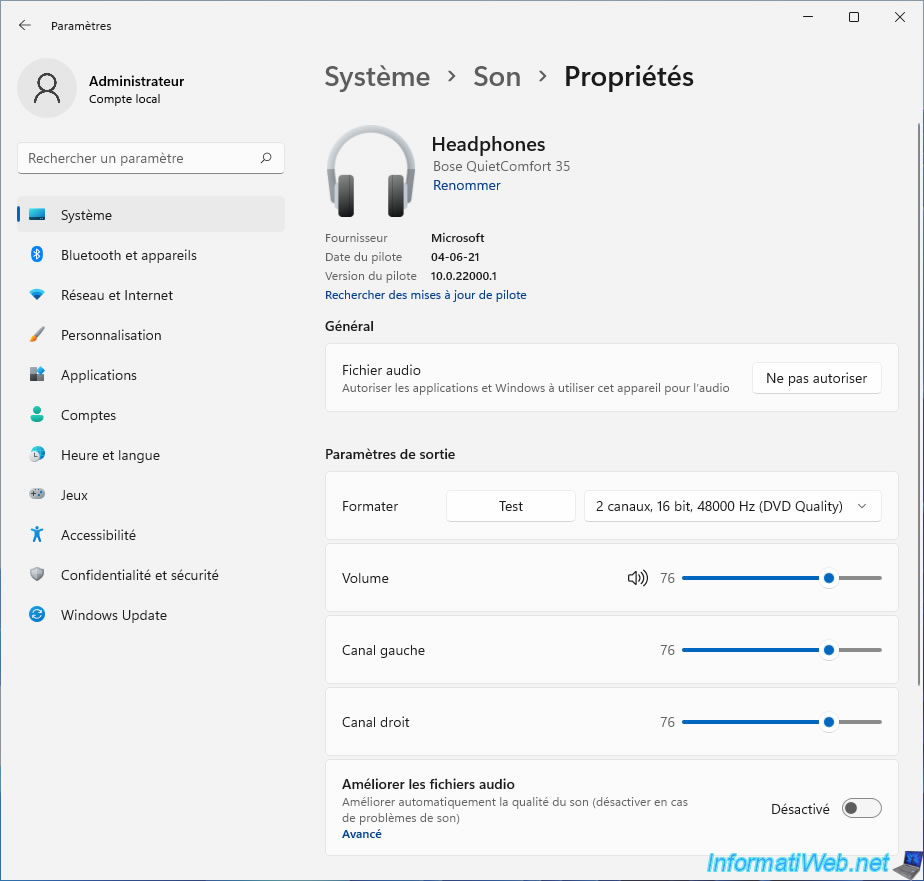
4. Pilotes installés
Si vous ouvrez le gestionnaire de périphériques, vous verrez que plusieurs pilotes Bluetooth ont été installés.
Dont :
- celui de votre adaptateur Bluetooth. Dans notre cas : ASUS USB-BT500
- celui de votre casque Bluetooth. Dans notre cas : Bose QuietComfort 35
- des pilotes génériques Bluetooth. Par exemple : Enumérateur Microsoft Bluetooth.
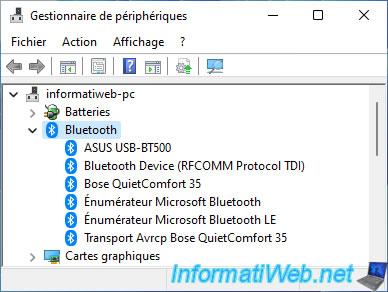
5. Supprimer un périphérique Bluetooth (casque Bluetooth)
Pour supprimer un périphérique Bluetooth, cliquez sur l'icône Bluetooth dans la barre des tâches, puis cliquez sur : Afficher les périphériques Bluetooth.

Cliquez sur l'icône représentant 3 points, puis sur : Supprimer.
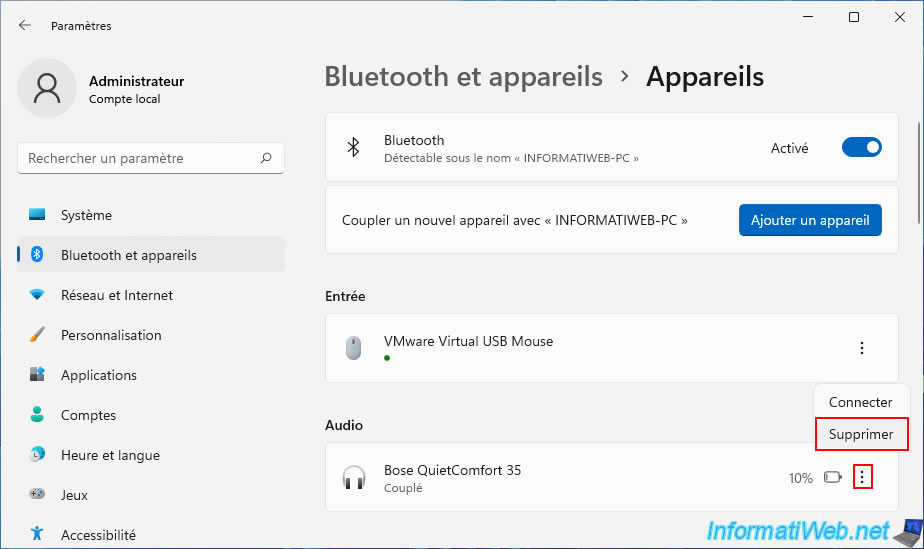
Ensuite, cliquez sur : Oui.
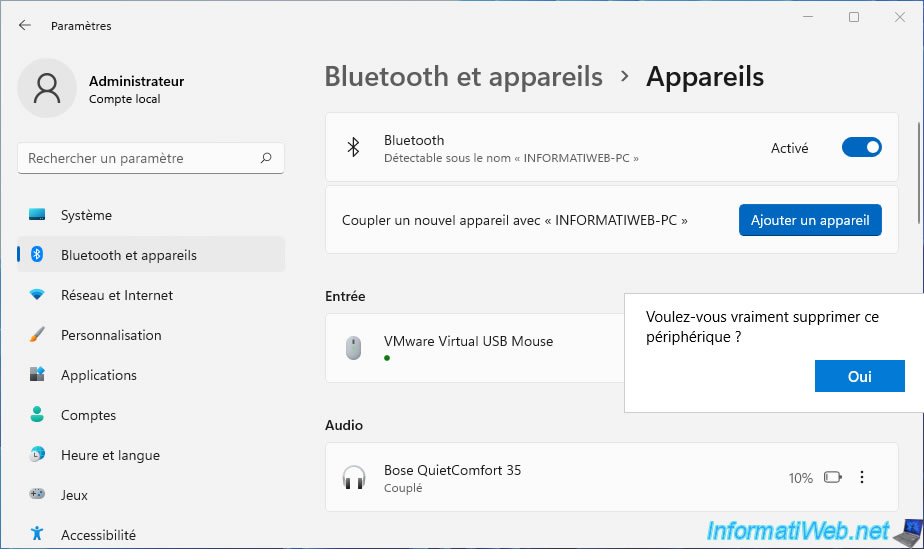
Votre casque Bluetooth disparait.
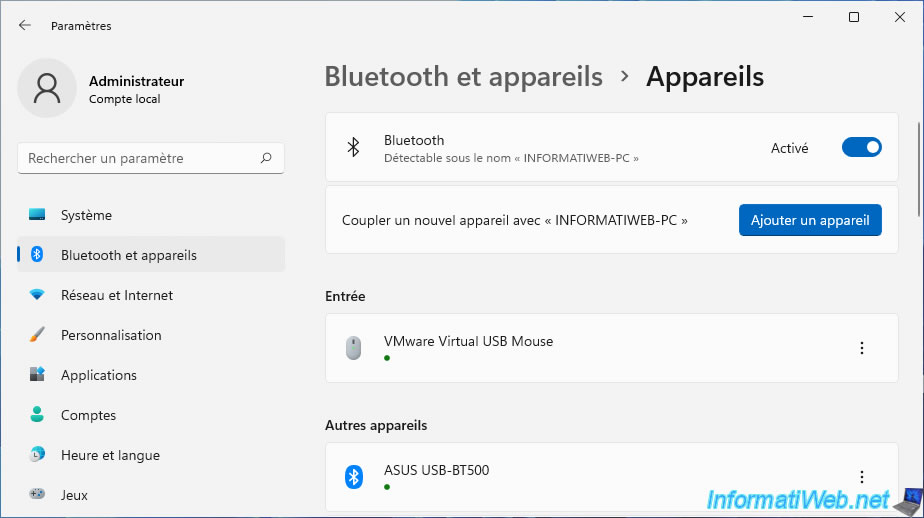
Partager ce tutoriel
A voir également
-

Windows 29/8/2022
Windows - Installer les pilotes depuis le site du fabricant
-

Windows 20/3/2023
Windows 10 / 11 - Activer la protection anti-ransomware
-

Windows 24/3/2025
Windows 11 / 10 / 8.1 / 8 - Réparer un espace de stockage miroir double (RAID 1 logiciel)
-

Windows 18/5/2022
Windows 7 / 8 / 8.1 / 10 / 11 - Activer le compte Administrateur

Vous devez être connecté pour pouvoir poster un commentaire